 AI Dynamic Face Recognition
AI Dynamic Face Recognition
ຄູ່ມືດ່ວນຢູ່ປາຍຍອດ
ການສະແດງຮູບລັກສະນະ

ການຕິດຕັ້ງຕິດຝາ
- ສະຖານທີ່ຕິດຕັ້ງທີ່ແນະນໍາແມ່ນ 130cm ຈາກຈຸດຕ່ໍາສຸດຂອງອຸປະກອນກັບຫນ້າດິນ (ຄວາມສູງທີ່ເຫມາະສົມສາມາດກໍານົດໄດ້ຕາມສະຖານະການຕົວຈິງ).
- ຖອດແຜ່ນຫ້ອຍດ້ານຫລັງແລະຕິດໃສ່ກັບກໍາແພງເພື່ອເລືອກຕໍາແຫນ່ງການຕິດຕັ້ງທີ່ເຫມາະສົມ, ຫຼັງຈາກນັ້ນເຮັດເຄື່ອງຫມາຍ.
- ການຂຸດເຈາະໃສ່ຝາຕາມຕໍາແຫນ່ງທີ່ຫມາຍ.
- ແກ້ໄຂແຜ່ນຫ້ອຍຫລັງໃສ່ຝາ.
- ຕິດຕັ້ງອຸປະກອນໃສ່ແຜ່ນແຂວນດ້ານຫຼັງ ແລະ ແກ້ໄຂມັນ, ຈາກນັ້ນເປີດໄຟ.

ເອົາໃຈໃສ່
- ຢ່າເຮັດວຽກດ້ວຍພະລັງງານໃນລະຫວ່າງການຕິດຕັ້ງ.
- ເມື່ອເຊື່ອມຕໍ່ lock ໄຟຟ້າ, ການສະຫນອງພະລັງງານ 12V / 2A ແມ່ນແນະນໍາໃຫ້.
- ຢ່າຕິດຕັ້ງອຸປະກອນຢູ່ໃນແສງແດດໂດຍກົງຫຼືໃນບ່ອນທີ່ມີຄວາມຊຸ່ມຊື່ນ.
- ກະລຸນາອ່ານແຜນຜັງສາຍຂອງການຄວບຄຸມການເຂົ້າເຖິງ, ແລະສາຍມັນຕາມກົດລະບຽບຢ່າງເຂັ້ມງວດ.
- ໃນສະຖານະການທີ່ໄຟຟ້າສະຖິດແມ່ນຫນັກເລັກນ້ອຍ, ກະລຸນາເຊື່ອມຕໍ່ສາຍດິນກ່ອນແລະຫຼັງຈາກນັ້ນເຊື່ອມຕໍ່ສາຍອື່ນໆ, ເຊິ່ງສາມາດປົກປ້ອງອຸປະກອນຈາກການທໍາລາຍໄຟຟ້າສະຖິດ.
ການຄຸ້ມຄອງຜູ້ໃຊ້


ກົດ 【MENU】 > 【User Mgt】> 【ເພີ່ມຜູ້ໃຊ້】, ເມື່ອມີຜູ້ເບິ່ງແຍງທີ່ລົງທະບຽນ, ຫຼັງຈາກຜ່ານການກວດສອບ admin ແລ້ວເມນູສາມາດເຂົ້າໄດ້.
【ID】ເມື່ອລົງທະບຽນ, ຜູ້ໃຊ້ແຕ່ລະຄົນສາມາດມີ 'ID' ສະເພາະອັນດຽວເທົ່ານັ້ນ.
【ຊື່】ການປ້ອນຂໍ້ມູນ, ແກ້ໄຂຊື່ໂດຍວິທີການປ້ອນຂໍ້ມູນ T9.
【ໃບຫນ້າ】ແນມເບິ່ງກ້ອງຖ່າຍຮູບເພື່ອເຮັດສໍາເລັດການລົງທະບຽນໃບຫນ້າ.
 ໝາຍເຫດ: ກະລຸນາຢືນໂດຍກົງຢູ່ທາງຫນ້າຂອງອຸປະກອນ, ຫັນຫນ້າກ້ອງຖ່າຍຮູບ, ແລະຮັກສາໃບຫນ້າທັງຫມົດສະແດງຢູ່ໃນກອບ, ເພື່ອຮັກສາຜົນກະທົບການຮັບຮູ້ໃບຫນ້າທີ່ດີ. ຮູບພາບຕໍ່ໄປນີ້ແມ່ນສໍາລັບການອ້າງອີງຂອງທ່ານ.
ໝາຍເຫດ: ກະລຸນາຢືນໂດຍກົງຢູ່ທາງຫນ້າຂອງອຸປະກອນ, ຫັນຫນ້າກ້ອງຖ່າຍຮູບ, ແລະຮັກສາໃບຫນ້າທັງຫມົດສະແດງຢູ່ໃນກອບ, ເພື່ອຮັກສາຜົນກະທົບການຮັບຮູ້ໃບຫນ້າທີ່ດີ. ຮູບພາບຕໍ່ໄປນີ້ແມ່ນສໍາລັບການອ້າງອີງຂອງທ່ານ.
【Password】ID ສາມາດລົງທະບຽນໄດ້ພຽງແຕ່ຫນຶ່ງລະຫັດຜ່ານ. ຫຼັງຈາກທີ່ຄລິກໃສ່ໄອຄອນລະຫັດຜ່ານ, ໃສ່ລະຫັດຜ່ານທີ່ຈະຕັ້ງແລະຫຼັງຈາກນັ້ນກົດ ok ເພື່ອຢືນຢັນລະຫັດຜ່ານອີກເທື່ອຫນຶ່ງ.
【ການກວດສອບລະຫັດຜ່ານ】ໃສ່ id ຜູ້ໃຊ້, ກົດ 'OK', ໃສ່ລະຫັດຜ່ານແລະກົດ 'OK'
【ບັດ】ຜູ້ໃຊ້ແຕ່ລະຄົນສາມາດລົງທະບຽນໄດ້ບັດດຽວເທົ່ານັ້ນ.
【ຜູ້ໃຊ້ View】: ທ່ານສາມາດຊອກຫາຜູ້ໃຊ້ທີ່ທ່ານຕ້ອງການແກ້ໄຂໄດ້ຢ່າງວ່ອງໄວໂດຍ 【ຊອກຫາ】ຫຼື 【ຊອກຫາຊື່】ຢູ່ດ້ານເທິງຂອງຫນ້າ.
- ແກ້ໄຂຂໍ້ມູນຜູ້ໃຊ້: ເລືອກຜູ້ໃຊ້ທີ່ທ່ານຕ້ອງການແກ້ໄຂ, ທ່ານສາມາດປ່ຽນຂໍ້ມູນໃດໆໃນຫນ້ານີ້ຍົກເວັ້ນ 'ລະຫັດຜູ້ໃຊ້'
- ລຶບຜູ້ໃຊ້: ເລືອກຜູ້ໃຊ້ທີ່ທ່ານຕ້ອງການແກ້ໄຂ → ລຶບ
- ການຕັ້ງຄ່າຂັ້ນສູງ: ຕັ້ງຄ່າການປ່ຽນແປງຜູ້ໃຊ້ແລະການເຂົ້າເຖິງການຕັ້ງຄ່າການຄວບຄຸມເປີດ
【ການຕັ້ງຄ່າຂັ້ນສູງ】ເມນູ
【ພະແນກ】ຕັ້ງພະແນກທີ່ຜູ້ໃຊ້ຂຶ້ນກັບ
【ສິດທິພິເສດ】ຜູ້ໃຊ້ແລະຜູ້ບໍລິຫານແລະ Super. ຜູ້ໃຊ້ສາມາດເລືອກໄດ້
【ຜູ້ໃຊ້】: ຖ້າຫາກວ່າມີ Admin ໃນອຸປະກອນນີ້, ຜູ້ໃຊ້ບໍ່ໄດ້ອະນຸຍາດໃຫ້ເຂົ້າໄປໃນເມນູ
【Admin】: ຜູ້ຈັດການອຸປະກອນນີ້. ມີແຕ່ຜູ້ເບິ່ງແຍງລະບົບເທົ່ານັ້ນທີ່ມີສິດອະນຸຍາດເຂົ້າເຖິງເມນູ.
【Super.user】: ພຽງແຕ່ເມື່ອມີ Admin ໃນອຸປະກອນ, ຫຼັງຈາກນັ້ນສາມາດລົງທະບຽນ Super. ຜູ້ໃຊ້, ແຕ່ Super. ຜູ້ໃຊ້ສາມາດດໍາເນີນການພຽງແຕ່ສ່ວນຫນຶ່ງຂອງເມນູ, ເຊັ່ນ: ຜູ້ໃຊ້ລົງທະບຽນ
ດາວໂຫລດແລະອັບໂຫລດຂໍ້ມູນຜູ້ໃຊ້
ກົດ 【MENU】 > 【User Mgt】> 【ດາວໂຫລດການລົງທະບຽນ】,ໃສ່ແຜ່ນ U-disk ໃນອຸປະກອນເພື່ອດາວໂຫລດ, 3 files ຈະຖືກສົ່ງອອກດັ່ງລຸ່ມນີ້:
- ຂໍ້ມູນຜູ້ໃຊ້ file (AFP_001.dat): ມັນສາມາດໃຊ້ເພື່ອ synchronized ຜູ້ໃຊ້ລະຫວ່າງອຸປະກອນ, ແລະ '001' ເປັນຕົວແທນຂອງ ID ອຸປະກອນ.
- ຮູບພາບທີ່ລົງທະບຽນຂອງຜູ້ໃຊ້ (ຮູບພາບການລົງທະບຽນ)
- ຂໍ້ມູນຜູ້ໃຊ້ Excel ເອກະສານ (ພະນັກງານ): ຜູ້ໃຊ້ສາມາດແກ້ໄຂມັນໃນ PC ຫຼັງຈາກນັ້ນອັບໂຫລດກັບຄືນໄປບ່ອນອຸປະກອນ, ກະລຸນາເບິ່ງຮູບຂ້າງລຸ່ມນີ້:

ຕື່ມຂໍ້ມູນບຸກຄະລາກອນຕາມການເຕືອນຂອງຫົວແບບຟອມ. ສໍາລັບລາຍການ "Shift", ມັນແມ່ນຕົວເລກການປ່ຽນແປງໃນການຕັ້ງຄ່າເວລາເຂົ້າຮ່ວມ. ເມື່ອສໍາເລັດການແກ້ໄຂ. ໂດຍກົງຄລິກ【ບັນທຶກ】, ແລະບັນທຶກການແກ້ໄຂ file ເຂົ້າໄປໃນ U-disk. ຫຼັງຈາກການແກ້ໄຂຮູບແບບ shift, ກົດ 【MENU】> 【ຜູ້ໃຊ້ Mgt】, ຫຼັງຈາກນັ້ນໃສ່ U-disk, ໃຫ້ຄລິກໃສ່ 【ອັບໂຫລດ enrollmsg】ແລະສົ່ງຂໍ້ມູນຜູ້ໃຊ້ທີ່ແກ້ໄຂກັບອຸປະກອນ.
ຫມາຍເຫດ: ສໍາລັບເຂດເວລາລັອກ, ເວລາເລີ່ມຕົ້ນແລະເວລາສິ້ນສຸດ, Pls ເບິ່ງບົດທີ 9 ການເຂົ້າເຖິງ
ການຄຸ້ມຄອງເວລາເຂົ້າຮ່ວມ
ບົດນີ້ແມ່ນໃຊ້ສໍາລັບການກໍານົດການປ່ຽນແປງແລະກົດລະບຽບການເຂົ້າຮ່ວມ
- ກົດລະບຽບການເຂົ້າຮ່ວມ
ກົດ 【MENU】 > 【Shift】> 【ກົດລະບຽບການເຂົ້າຮ່ວມ】ລາຍການ ຄວາມຫມາຍ ກວດສອບຄືນ ກວດເບິ່ງວ່າຜູ້ໃຊ້ເຮັດ punch ຊ້ຳໆໃນຊ່ວງນີ້, ຖ້າໄລຍະຫ່າງຂອງບັນທຶກມີຫນ້ອຍກວ່າຄ່ານີ້, ບັນທຶກຈະບໍ່ຖືກເກັບໄວ້. ຄຳເຕືອນບັນທຶກ ເມື່ອຄວາມອາດສາມາດບ່ອນຈັດເກັບຂໍ້ມູນເຫຼືອໜ້ອຍກວ່າຄ່ານີ້, ອຸປະກອນຈະປຸກ ບັນທຶກຮູບ ຖ້າເລືອກ 'ແມ່ນ', ເມື່ອອຸປະກອນເຊື່ອມຕໍ່ກັບຊອບແວ, ຮູບພາບທີ່ຖ່າຍເມື່ອຜູ້ໃຊ້ຢັ້ງຢືນໃບໜ້າສາມາດສະແດງໃນຊອບແວໄດ້ ຮູບພາບຄົນແປກຫນ້າ ຖ້າເລືອກ 'ແມ່ນແລ້ວ', ແລະເປີດໃຊ້ 'ບັນທຶກຮູບ', ເມື່ອອຸປະກອນເຊື່ອມຕໍ່ກັບຊອບແວ, ຮູບພາບທີ່ຖືກບັນທຶກເມື່ອຄົນແປກຫນ້າຢັ້ງຢືນໃບຫນ້າສາມາດສະແດງຢູ່ໃນຊອບແວ. Shift ເລີ່ມຕົ້ນ ຕັ້ງຄ່າການປ່ຽນຄ່າເລີ່ມຕົ້ນ, ເມື່ອທ່ານເພີ່ມຜູ້ໃຊ້, ເຂົາເຈົ້າຈະໃຊ້ການປ່ຽນຄ່າເລີ່ມຕົ້ນນີ້ Excel Pwd ຕັ້ງລະຫັດຜ່ານສໍາລັບການລາຍງານການເຂົ້າຮ່ວມ ເວລາຊ້າ ເມື່ອເວລາມາຊ້າຂອງຜູ້ໃຊ້ເກີນ *** ນາທີ , ມັນຈະຖືກນັບເປັນການມາຊ້າ. ເວລາ ເມື່ອເວລາອອກກ່ອນໄວຂອງຜູ້ໃຊ້ເກີນ *** ນາທີ , ຫຼັງຈາກນັ້ນມັນຈະຖືກນັບເປັນການອອກກ່ອນໄວອັນຄວນ. - ແກ້ໄຂ Shift
【ດາວໂຫລດ Shift】:ກົດ 【MENU】> 【Shift】> 【Atten rules】 ຈາກນັ້ນໃສ່ U-disk. ກົດ 【ດາວໂຫລດ Shift】, ຈາກນັ້ນທ່ານສາມາດດາວໂຫລດການຈັດການປ່ຽນແປງໃນຮູບແບບ excel, ທ່ານຍັງສາມາດແກ້ໄຂແບບຟອມໃນ PC. ກະລຸນາເບິ່ງຮູບຂ້າງລຸ່ມນີ້:
 ແກ້ໄຂການຈັດການປ່ຽນແປງຕາມການເຕືອນຂອງສ່ວນຫົວແບບຟອມ. ສາມາດຕັ້ງໄດ້ສູງສຸດ 8 ການປ່ຽນແປງ. ກົດ【ບັນທຶກ】ຫຼັງຈາກການແກ້ໄຂແລະບັນທຶກ file ເຂົ້າໄປໃນ U-disk.
ແກ້ໄຂການຈັດການປ່ຽນແປງຕາມການເຕືອນຂອງສ່ວນຫົວແບບຟອມ. ສາມາດຕັ້ງໄດ້ສູງສຸດ 8 ການປ່ຽນແປງ. ກົດ【ບັນທຶກ】ຫຼັງຈາກການແກ້ໄຂແລະບັນທຶກ file ເຂົ້າໄປໃນ U-disk.
ໝາຍເຫດ:
- ເວລາເຂົ້າຮ່ວມຈະຕ້ອງຢູ່ໃນຮູບແບບຂອງເວລາ, ແລະປະເພດການເຂົ້າຮ່ວມຕ້ອງຢູ່ໃນຮູບແບບຕົວເລກ. ດັ່ງນັ້ນ, ໃນເວລາທີ່ທ່ານຈັດການການຕັ້ງຄ່າ, pls ເອົາໃຈໃສ່ວ່າວິທີການປ້ອນຂໍ້ມູນແມ່ນຢູ່ໃນສະຖານະພາສາອັງກິດເຄິ່ງມຸມ. ວິທີການກວດສອບ: ສໍາລັບການຍົກຕົວຢ່າງample, ເມື່ອທ່ານປ້ອນ 10:30, double click this cell, ຫຼັງຈາກນັ້ນຊອບແວຈະປ່ຽນຕົວເລກອັດຕະໂນມັດເປັນ 10:30:00.
- ຖ້າທ່ານຕັ້ງການປ່ຽນເວລາຂ້າມ, ຫຼັງຈາກນັ້ນໂມງເຂົ້າກ່ອນເວລາຂ້າມຈະຖືກນັບເປັນບັນທຶກຂອງມື້ກ່ອນ. ແລະການປ່ຽນແປງຄວນເລີ່ມຕົ້ນຫຼັງຈາກເວລາຂ້າມ.
ຕົວຢ່າງample:
 ເວລາຂ້າມແມ່ນກຳນົດເວລາ 09:00 ໂມງເຊົ້າ. ຫຼັງຈາກນັ້ນ, ການປ່ຽນແປງຄວນຈະເລີ່ມຕົ້ນຫຼັງຈາກ 09:00, ແລະການບັນທຶກໂມງເຂົ້າກ່ອນ 09:00 ໂມງເຊົ້າຂອງວັນອັງຄານຄວນຈະຖືກນັບເປັນບັນທຶກຂອງວັນຈັນ.
ເວລາຂ້າມແມ່ນກຳນົດເວລາ 09:00 ໂມງເຊົ້າ. ຫຼັງຈາກນັ້ນ, ການປ່ຽນແປງຄວນຈະເລີ່ມຕົ້ນຫຼັງຈາກ 09:00, ແລະການບັນທຶກໂມງເຂົ້າກ່ອນ 09:00 ໂມງເຊົ້າຂອງວັນອັງຄານຄວນຈະຖືກນັບເປັນບັນທຶກຂອງວັນຈັນ. - ຖ້າທ່ານບໍ່ ຈຳ ເປັນຕ້ອງໂມງໃນຕອນທ່ຽງ, ສົມທົບທັງສອງພາກສ່ວນເຂົ້າກັນ.
ຕົວຢ່າງample: 08: 30-12: 00 13: 30-17: 50, ມັນສາມາດຖືກຕັ້ງເປັນພາກ 1: 08: 30-17: 50. - ບໍ່ອະນຸຍາດໃຫ້ຕັ້ງເວລາຂ້າມເວລາ. ຕົວຢ່າງampໃນເວລາທີ່ທ່ານເຮັດສໍາເລັດການຕັ້ງຄ່າຂອງພາກທີ 1, ທ່ານບໍ່ສາມາດຂ້າມພາກທີ 2 ແລະໄດ້ຮັບການຕັ້ງພາກທີ 3 ໄດ້. ເຂົ້າໄປໃນອຸປະກອນ.
ລາຍງານ
ກົດ 【MENU】 > 【ລາຍງານ】, ໃສ່ U-disk, ແລະປ້ອນຂໍ້ມູນເວລາເລີ່ມຕົ້ນ ແລະເວລາສິ້ນສຸດທີ່ທ່ານຕ້ອງການກວດສອບ. ກົດ “OK” ເພື່ອດາວໂຫລດບົດລາຍງານ. ບົດລາຍງານປະກອບມີເອກະສານບັນທຶກຕົ້ນສະບັບ (ບົດບັນທຶກຕົ້ນສະບັບ), ບັນຊີລາຍຊື່ການເຂົ້າຮ່ວມ (ຕາຕະລາງ) ແລະໃບສະຫຼຸບ (ບົດລາຍງານສະຫຼຸບ).
ບັນທຶກຕົ້ນສະບັບ:ທ່ານສາມາດກວດເບິ່ງບັນທຶກການເຂົ້າຮ່ວມຂອງຜູ້ໃຊ້ທັງຫມົດໃນເອກະສານ. ກະລຸນາເບິ່ງຮູບຂ້າງລຸ່ມນີ້:
ຕາຕະລາງ: ເຄື່ອງເຂົ້າຮ່ວມສາມາດວິເຄາະອັດຕະໂນມັດການເຂົ້າແລະໂມງອອກຂໍ້ມູນ, ແລະສົ່ງຂໍ້ມູນເຫຼົ່ານີ້ໃນ EXCEL file ກັບ U disk. ຮູບແບບດັ່ງລຸ່ມນີ້:
(ໝາຍເຫດ: ຂໍ້ຄວາມສີແດງຊີ້ບອກວ່າການເຂົ້າຮຽນຜິດປົກກະຕິເຊັ່ນ: ມາຊ້າ, ອອກກ່ອນ. ສີຟ້າໝາຍເຖິງການລ່ວງເວລາ)
ບົດລາຍງານສະຫຼຸບ: ມັນເປັນການສະແດງສະຖິຕິຂອງການເຂົ້າຮ່ວມຂອງພະນັກງານສໍາລັບການຫນຶ່ງເດືອນ
ການຕັ້ງຄ່າລະບົບ
ກົດ 【MENU】 > 【ລະບົບ】
ຕັ້ງຄ່າອຸປະກອນ
| ລາຍການ | ຄວາມຫມາຍ |
| ເວລາ | ຕັ້ງເວລາອຸປະກອນ |
| ເວລາ fmt | ສາມາດເລືອກຮູບແບບ 24H ແລະ 12H ໄດ້ |
| ວັນທີ fmt | ເລືອກຮູບແບບວັນທີທີ່ແຕກຕ່າງກັນ |
| ພາສາ | ປ່ຽນພາສາທີ່ສະແດງອຸປະກອນ |
| ສຽງ | ກໍານົດລະດັບສຽງຂອງລໍາໂພງ |
| ໜ້າຈໍບໍ່ເຄື່ອນໄຫວ | ຂ້າພະເຈົ້າຕ່ໍາມັນໃຊ້ເວລາທີ່ຈະເຂົ້າຫນ້າຈໍ saver ໃນເວລາທີ່ ການໂຕ້ຕອບຕົ້ນຕໍບໍ່ໄດ້ດໍາເນີນການ |
| ການທົດສອບຊີວະພາບ | ຢັ້ງຢືນວ່າຜູ້ໃຊ້ເປັນຄົນທີ່ມີຊີວິດແທນທີ່ຈະເປັນຮູບ. |
ການຕັ້ງຄ່າຂັ້ນສູງ
| ລາຍການ | ຄວາມຫມາຍ | |
| ຜູ້ເບິ່ງແຍງສູງສຸດ | ກໍານົດຈໍານວນສູງສຸດຂອງຜູ້ເບິ່ງແຍງອຸປະກອນ | |
| ກວດສອບໂໝດ | FA/C/P | ບໍ່ວ່າວິທີການກວດສອບປະເພດໃດກໍ່ສາມາດກວດສອບໄດ້ |
| ອື່ນໆ | ຈໍາເປັນຕ້ອງມີການກວດສອບສອງວິທີການກວດສອບຮ່ວມກັນ | |
| ຜູ້ເຂົ້າຊົມ QRCode | ບໍ່ວ່າຈະເປີດໃຊ້ງານການສະແກນ QRcode ຫຼືບໍ່. ເຊື່ອມຕໍ່ອຸປະກອນກັບຄລາວຂອງພວກເຮົາ ຊອບແວແລະສ້າງ QRCode ຈາກນັ້ນຢັ້ງຢືນມັນຢູ່ໃນອຸປະກອນ |
|
| 1:N ກໍານົດ | ກໍານົດຂອບເຂດຂອງການຮັບຮູ້ໃບຫນ້າ | |
| ເກນອາຍຸ | ເມື່ອເປີດໃຊ້ 'ການກວດຊີວະພາບ', ເກນຂອງການຮັບຮູ້ໃບໜ້າ | |
| ການທົດສອບ | ກວດເບິ່ງວ່າກ້ອງຖ່າຍຮູບປົກກະຕິຫຼືບໍ່ | |
| ການຍົກລະດັບເຟີມແວ | ໃສ່ແຜ່ນ U-disk (ຮູບແບບ FAT32) ເພື່ອຍົກລະດັບເຟີມແວອຸປະກອນ | |
ການຄຸ້ມຄອງການຄວບຄຸມການເຂົ້າເຖິງ
ກົດ 【MENU】 > 【ເຂົ້າເຖິງ】
ການເຂົ້າເຖິງ
| ລາຍການ | ຄວາມຫມາຍ |
| OD ຊັກຊ້າ | ກໍານົດເວລາລະຫວ່າງ lock Relay ມີປະສິດຕິຜົນແລະສະຖານະຂອງສືບຕໍ່ປົກກະຕິ. |
| ຜູ້ໃຊ້ | ກໍານົດຈໍານວນຜູ້ໃຊ້ທີ່ຕ້ອງການເພື່ອເປີດປະຕູ. ຕົວຢ່າງample: ຕັ້ງມັນເປັນ 2, ພຽງແຕ່ໃນເວລາທີ່ 2 ຜູ້ໃຊ້ທີ່ແຕກຕ່າງກັນກວດສອບໃນເວລາດຽວກັນ, ປະຕູສາມາດເປີດໄດ້ |
| ຜົນຜະລິດ Wg | ກໍານົດເນື້ອໃນຂອງຜົນຜະລິດ wiegand, ID ຜູ້ໃຊ້ແລະເລກບັດສາມາດເລືອກໄດ້ |
| ຮູບແບບ Wg | ທ່ານສາມາດກໍານົດຮູບແບບຜົນຜະລິດພອດ wiegand. ຮູບແບບເລີ່ມຕົ້ນແມ່ນ 34bits, ແລະມັນສາມາດປ່ຽນເປັນ 26bits |
ການຕັ້ງຄ່າເຂດເວລາ
ເຂດເວລາກາງເວັນ
ອີງຕາມກົດລະບຽບແລະກົດລະບຽບການເຂົ້າແລະອອກຂອງຜູ້ໃຊ້, ກໍານົດເວລາການເຂົ້າເຖິງປະຈໍາວັນເປັນໄລຍະເວລາທີ່ສອດຄ້ອງກັນ. ທ່ານສາມາດກໍານົດທັງຫມົດ 8 ກຸ່ມຂອງເຂດເວລາມື້, ຫຼືເຂດເວລາອາທິດ. ຕົວຢ່າງample, ທ່ານສາມາດກໍານົດເວລາລະຫວ່າງ 6:00 ໂມງເຊົ້າຫາ 8:00 ໂມງເຊົ້າເພື່ອເປີດປະຕູ, ແລະເວລາລະຫວ່າງ 17: 00 ໂມງແລງເຖິງ 19: 00 ໂມງແລງເພື່ອເປີດປະຕູ. ກະລຸນາອ້າງອີງໃສ່ຮູບຂ້າງລຸ່ມນີ້ ການຕັ້ງຄ່າ Day Timezone 1. ຖ້າທ່ານຕ້ອງການຕັ້ງປະຕູໃຫ້ເປີດຕະຫຼອດມື້, ກະລຸນາເບິ່ງຮູບຂ້າງລຸ່ມນີ້ ການຕັ້ງຄ່າ Day Timezone 2.
Example: 【ເຂດເວລາຂອງມື້ 1】 ການຕັ້ງຄ່າດັ່ງລຸ່ມນີ້
| 1 | 6:00 | 8:00 |
| 2 | 17:00 | 19:00 |
| 3 | 0:00 | 0:00 |
| 4 | 0:00 | 0:00 |
| 5 | 0:00 | 0:00 |
Example: 【ເຂດເວລາຂອງມື້ 2】 ການຕັ້ງຄ່າດັ່ງລຸ່ມນີ້
| 1 | 0:00 | 23:59 |
| 2 | 0:00 | 0:00 |
| 3 | 0:00 | 0:00 |
| 5 | 0:00 | 0:00 |
| 4 | 0:00 | 0:00 |
2.2 ເຂດເວລາອາທິດ
ອີງຕາມລະບຽບການແລະລະບຽບການເຂົ້າແລະອອກຂອງຜູ້ໃຊ້, ກໍານົດເວລາ passage ຂອງແຕ່ລະອາທິດກັບເຂດທີ່ໃຊ້ເວລາມື້ທີ່ສອດຄ້ອງກັນ. ຕົວຢ່າງample, ກົດລະບຽບເຂດເວລາປະຈໍາວັນທີ່ໄດ້ກ່າວມາຂ້າງເທິງ (ພຽງແຕ່ 6:00 ໂມງເຊົ້າຫາ 8:00 ໂມງເຊົ້າສາມາດເປີດປະຕູໄດ້, ແລະພຽງແຕ່ 17:00 ໂມງເຊົ້າຫາ 19:00 ໂມງແລງກໍ່ສາມາດເປີດປະຕູໄດ້) ຖືກນໍາໃຊ້ແຕ່ວັນຈັນເຖິງວັນສຸກ, ແລະປະຕູສາມາດເປີດໄດ້ທັງຫມົດ. ວັນເສົາແລະວັນອາທິດ. ກະລຸນາອ້າງອີງໃສ່ (ຮູບ 1) ສໍາລັບອາທິດເວລາ 1:
| ເຂດເວລາອາທິດ | |
| ຈັນ | 1 |
| ອັງຄານ | 1 |
| ພຸດ | 1 |
| ທ | 1 |
| ສຸກ | 1 |
| S AT | 2 |
| ຕາເວັນ | 2 |
(ຮູບ 1)
| ເຂດເວລາເປີດປົກກະຕິ | |
| ຈັນ | 1 |
| ອັງຄານ | 1 |
| ພຸດ | 1 |
| ທ | 1 |
| ສຸກ | 1 |
| S AT | 1 |
| ຕາເວັນ | 1 |
(ຮູບ 2)
ຫມາຍເຫດ: ໃນອຸປະກອນຂອງພວກເຮົາ, 【ເຂດເວລາອາທິດ 0】ເປັນຄ່າເລີ່ມຕົ້ນທີ່ຈະເປີດປະຕູຫມົດມື້. ເຂດເວລາອື່ນໆທັງໝົດແມ່ນສາມາດປັບແຕ່ງໄດ້
ເຂດເວລາເປີດປົກກະຕິ
ອີງຕາມຄວາມຕ້ອງການ, ກໍານົດເວລາ passage ຂອງແຕ່ລະອາທິດກັບເຂດທີ່ໃຊ້ເວລາມື້ທີ່ສອດຄ້ອງກັນ .Example: ຖ້າການຕັ້ງຄ່າເປັນ (ຮູບ 2), ວັນເວລາ 1 ໃຊ້ກັບທຸກໆມື້, ມັນຫມາຍຄວາມວ່າປະຕູເປີດຢູ່ລະຫວ່າງ 6:00 ໂມງເຊົ້າຫາ.
ການຕັ້ງຄ່າການເຂົ້າເຖິງຜູ້ໃຊ້
8:00 ໂມງເຊົ້າ ແລະ 17:00 ໂມງເຊົ້າ ຫາ 19:00 ໂມງແລງ ທຸກໆມື້
ກົດ 【MENU】 > 【User Mgt】> 【ຜູ້ໃຊ້ View】> ເລືອກຜູ້ໃຊ້> 【ການຕັ້ງຄ່າຂັ້ນສູງ】ເພື່ອແກ້ໄຂ T.zone

ການຈັດການຂໍ້ມູນ
ກົດ 【MENU】 > 【Data Mgt】, ການຈັດການຂໍ້ມູນປະກອບດ້ວຍ 6 ໂມດູນ: ດາວໂຫຼດ Glog ດາວໂຫຼດທັງໝົດ Glog Clear All Enroll Delete All Glog Initialize Menu Clean Manager.
| < Back Data Mgt |
| ລົງ GLog |
| ລົງ GLog ທັງໝົດ |
| ອະນາໄມການລົງທະບຽນທັງໝົດ |
| ລຶບ GLog ທັງໝົດ |
| ເມນູຫມຶກ |
| ຜູ້ຈັດການສະອາດ |
【Down Glog】:ບັນທຶກການເຂົ້າຮ່ວມໃໝ່ທີ່ບັນທຶກໄວ້ໃນອຸປະກອນສາມາດດາວໂຫຼດໃສ່ U-disk, ແລະປະກອບເປັນ TXT file, ເຊັ່ນ:'GLG_001.TXT'
【Down All Glog】:ບັນທຶກການເຂົ້າຮ່ວມທັງໝົດທີ່ບັນທຶກໄວ້ໃນອຸປະກອນສາມາດດາວໂຫຼດໄປໃສ່ U-disk, ແລະປະກອບເປັນ TXT file, ເຊັ່ນ: 'AGL_001.TXT'
【Clear All Enroll】: ລຶບຂໍ້ມູນການລົງທະບຽນທັງຫມົດຂອງຜູ້ໃຊ້ທັງຫມົດ (ລວມທັງໃບຫນ້າ, ບັດແລະ pwd)
【Delete All Glog】:ລຶບບັນທຶກທັງໝົດຂອງຜູ້ໃຊ້ທັງໝົດ
【Initialize Menu】:ຣີເຊັດການຕັ້ງຄ່າພາລາມິເຕີຂອງອຸປະກອນ, ມັນຈະບໍ່ມີຜົນຕໍ່ຂໍ້ມູນຜູ້ໃຊ້ ແລະບັນທຶກ
【Clean Manager】: ລ້າງສິດທິຜູ້ຈັດການທັງໝົດໃນອຸປະກອນ
ການສື່ສານ
ຊຸດ Comm
ກົດ 【MENU】> 【Comm set】
| ລາຍການ | ຄວາມຫມາຍ |
| ID ອຸປະກອນ | ຕັ້ງຄ່າອຸປະກອນທີ່ສອດຄ້ອງກັນ, ໝາຍເລກອຸປະກອນເລີ່ມຕົ້ນແມ່ນ 1, ກະລຸນາສັງເກດວ່າຕົວເລກແມ່ນກ່ຽວຂ້ອງກັບການສື່ສານ. |
| ພອດເບີ | ພອດເລີ່ມຕົ້ນແມ່ນ 5005, ສໍາລັບການເຊື່ອມຕໍ່ການສື່ສານພາຍໃຕ້ LAN |
ເຊີບເວີ

ເມື່ອໃຊ້ການເຊື່ອມຕໍ່ WAN, ກະລຸນາເຮັດການຕັ້ງຄ່າເຊີບເວີທີ່ສອດຄ້ອງກັນ
| ລາຍການ | ຄວາມຫມາຍ |
| Server Req | ເລືອກ 'ແມ່ນ' ຫຼື 'ບໍ່', ເລືອກ 'ແມ່ນ' ເພື່ອເປີດໃຊ້ການສື່ສານເຊີບເວີ |
| ໃຊ້ domainNm | ເລືອກ 'ແມ່ນ' ຫຼື 'ບໍ່' |
| DomainNm | ຖ້າທ່ານເລືອກ 'ແມ່ນ' ສໍາລັບ 'ໃຊ້ໂດເມນ Nm', ໃສ່ໂດເມນເຊີຟເວີ ຊື່ຢູ່ທີ່ນີ້ |
| IP ຂອງເຊີບເວີ | ຖ້າທ່ານເລືອກ 'ບໍ່' ສໍາລັບ 'ໃຊ້ໂດເມນ Nm', ໃສ່ server ip ທີ່ຢູ່ນີ້ |
| SerPortNo | ໃສ່ໝາຍເລກຜອດເຊີບເວີ |
| ຫົວໃຈເຕັ້ນ | ຄ່າເລີ່ມຕົ້ນແມ່ນ 30s |
ອີເທີເນັດ

ໃຊ້ອີເທີເນັດເພື່ອເຊື່ອມຕໍ່ອຸປະກອນກັບຄອມພິວເຕີ, ຕົວຢ່າງample ແມ່ນສະແດງຢູ່ໃນຮູບຂ້າງລຸ່ມນີ້:

WIFI (ທາງເລືອກ)
ຄລິກ 【ຄົ້ນຫາ】 ເພື່ອເລືອກຈຸດເຊື່ອມຕໍ່ wifi ທີ່ສອດຄ້ອງກັນ, ຈາກນັ້ນໃສ່ລະຫັດຜ່ານ wifi ເພື່ອເຊື່ອມຕໍ່ມັນ.

ແຜນວາດແຜນຜັງຂອງສາຍການຄວບຄຸມການເຂົ້າເຖິງ
ແຜນວາດແຜນວາດຂອງພອດສາຍໄຟອຸປະກອນ
| TCP/IP | ການໂຕ້ຕອບ TCP/IP |
| ສີຂາວ | ກະດິ່ງ + | ກະດິ່ງປະຕູ + |
| ສີເທົາ | ກະດິ່ງ - | ກະດິ່ງປະຕູ - |
| ສີມ່ວງ | WG_D1 | WG 1 |
| ສີນ້ຳຕານ | WG_D0 | WG 0 |
| ສີເຫຼືອງ | Lock_NC | ປາຍປິດປົກກະຕິຂອງສັນຍານລັອກຄວບຄຸມ |
| ສີຟ້າ | Lock_COM | ການສິ້ນສຸດທົ່ວໄປຂອງສັນຍານ lock ການຄວບຄຸມ |
| ສີສົ້ມ | Lock_NO | ໃນຕອນທ້າຍເປີດປົກກະຕິຂອງສັນຍານ lock ການຄວບຄຸມ |
| ສີຂຽວ | ປຸ່ມ | ເປີດສັນຍານ |
| ດຳ | GND | GND |
| ສີແດງ | +12V | +12V |
ແຜນວາດເຊື່ອມຕໍ່ອຸປະກອນ

T9 ວິທີການປ້ອນຂໍ້ມູນ
ແຕະທີ່ 'Alt' ເພື່ອສະຫຼັບຕົວພິມໃຫຍ່/ຕົວອັກສອນນ້ອຍ ຫຼືຕົວເລກ, ຫຼັງຈາກສໍາເລັດແລ້ວ, ແຕະ 'ຕົກລົງ' ເພື່ອບັນທຶກມັນ
ວິທີປ້ອນເຄື່ອງໝາຍວັກຕອນ: ເມື່ອວິທີການປ້ອນຂໍ້ມູນຢູ່ໃນສະຖານະຕົວພິມໃຫຍ່/ຕົວອັກສອນນ້ອຍ, ໃຫ້ຄລິກຢ່າງຕໍ່ເນື່ອງ ' ' ເພື່ອເລືອກສິ່ງທີ່ທ່ານຕ້ອງການປ້ອນ. ອັນທໍາອິດແມ່ນຊ່ອງ, ອັນທີສອງແມ່ນຈຸດແລະອື່ນໆ.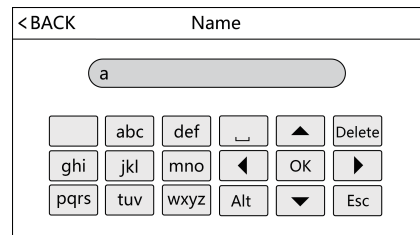
ເອກະສານ / ຊັບພະຍາກອນ
 |
SHENZHEN AI20 Dynamic Face Recognition Terminal [pdf] ຄູ່ມືຜູ້ໃຊ້ AI20 Dynamic Face Recognition Terminal, AI20, Dynamic Face Recognition Terminal, ສະຖານີການຮັບຮູ້ໃບໜ້າ, ສະຖານີການຮັບຮູ້ໃບໜ້າ, Terminal |